怎么给视频配音?详细步骤手把手教会你
本文将通过详细的实例,讲解怎么给视频配音。首先有三点需要说明:
1、本文以抖音短视频配音为例,但对于其它类型的视频(包括长视频、广告宣传片等)同样适用。
2、本文使用的视频剪辑软件是抖音旗下的“剪映”手机版和电脑版,但对其它剪辑软件(包括Premiere、达芬奇等)同样适用。原理相同,操作大同小异,读者可根据本文灵活变通,举一反三。
3、本文分成两大部分,分别讲解了手机端和电脑端的视频配音方法,虽然是不同的终端,但方法流程基本一样,甚至连工具都是一样的,为避免赘述,电脑端的讲解相对简略,电脑端部分如有讲解不详细的地方,可参考手机端部分。
一、手机端视频配音
步骤一:准备文案。在配音之前应该先准备好文案,将整篇文案保存在手机里(例如手机自带的备忘录、笔记),以免丢失。如图所示:
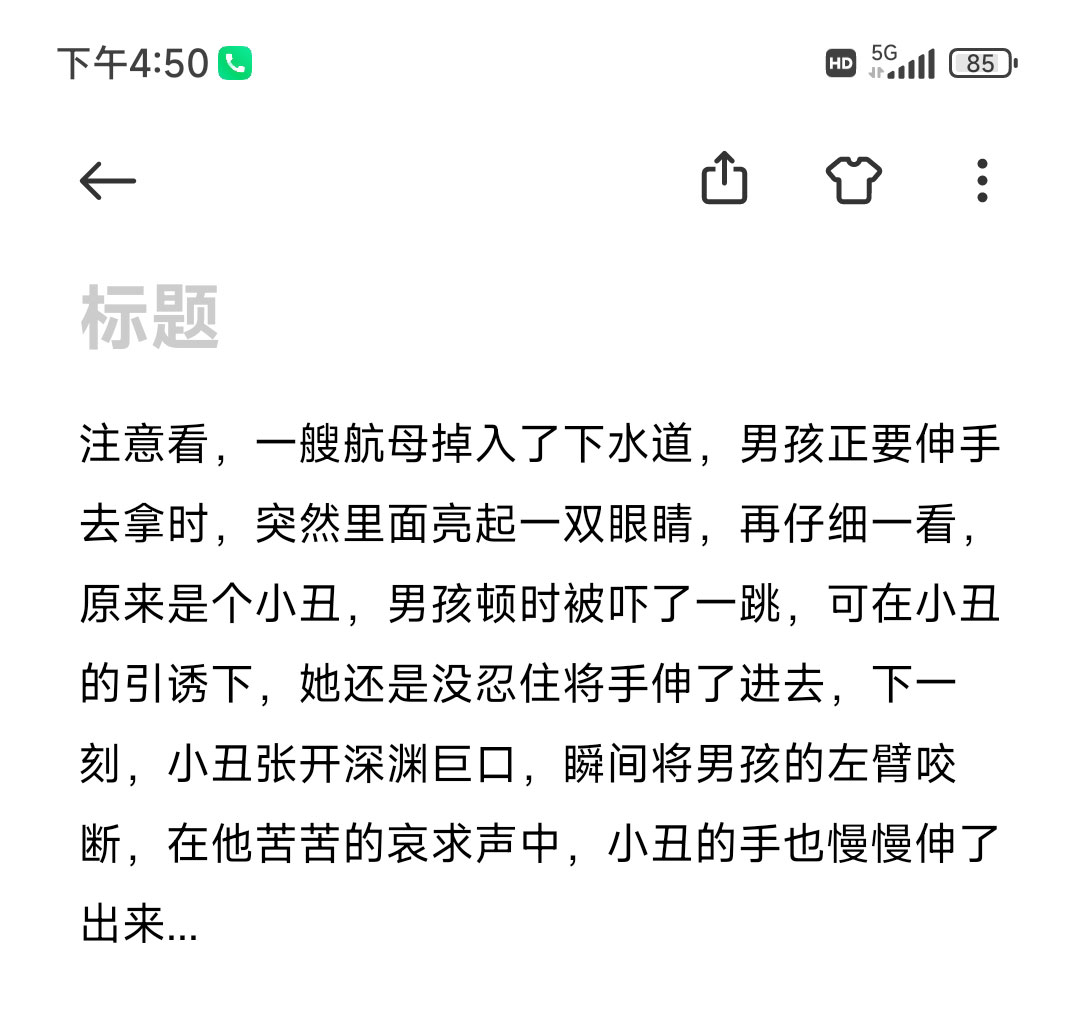
步骤二:使用“鸭鸭配音”将文案转换成语音文件。
1、在百度搜索“鸭鸭配音”,打开鸭鸭配音移动网页版。鸭鸭配音是一款免费的在线文字转语音配音工具,除了网页版之外,微信、抖音也有同名小程序。
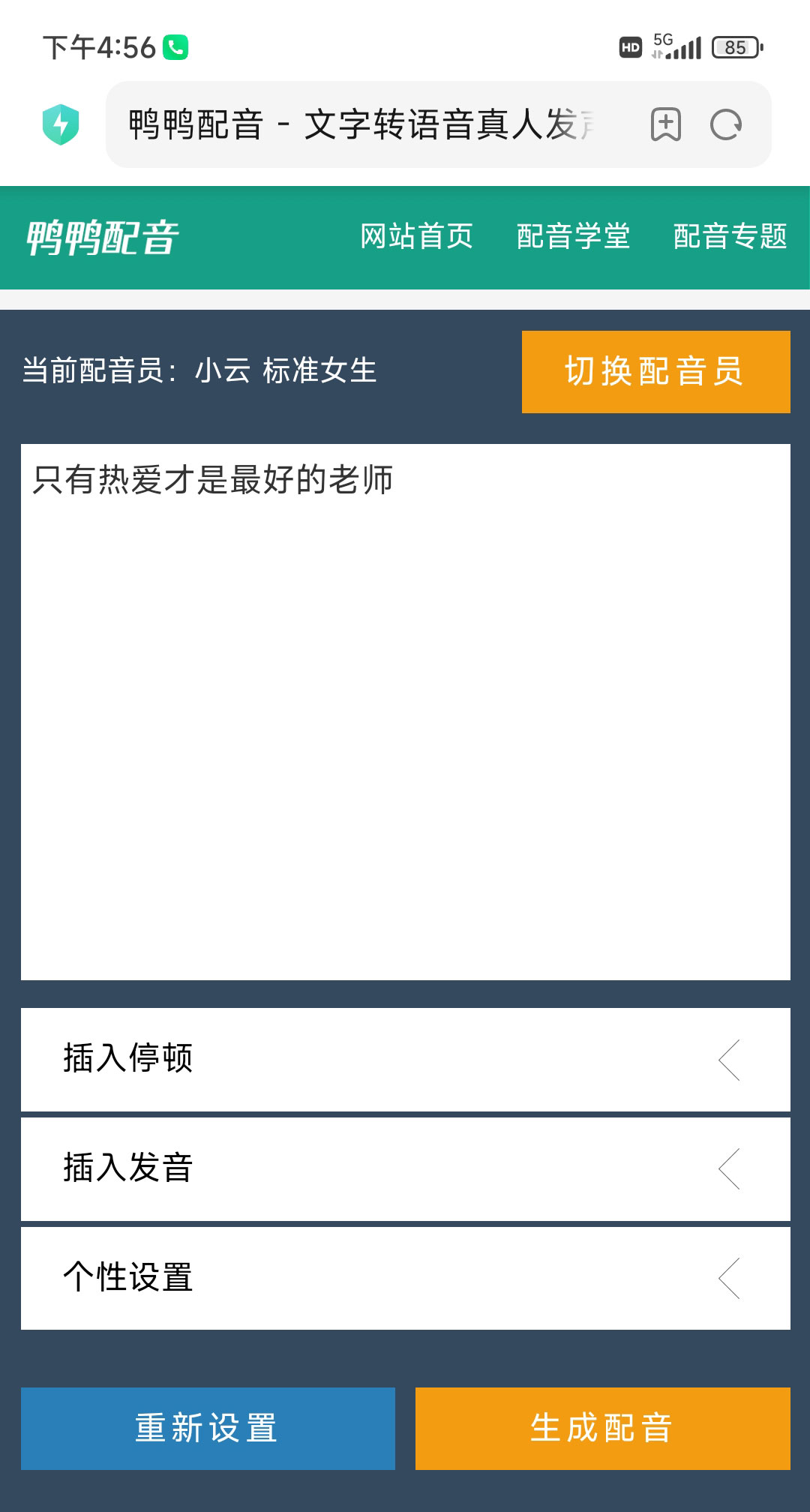
2、选择配音员。点击“切换配音员”按钮可以进入配音员页面,在这里可以先试听各种不同音色,选择合适的配音员,点击“使用”小按钮会自动选中并切换回首页。
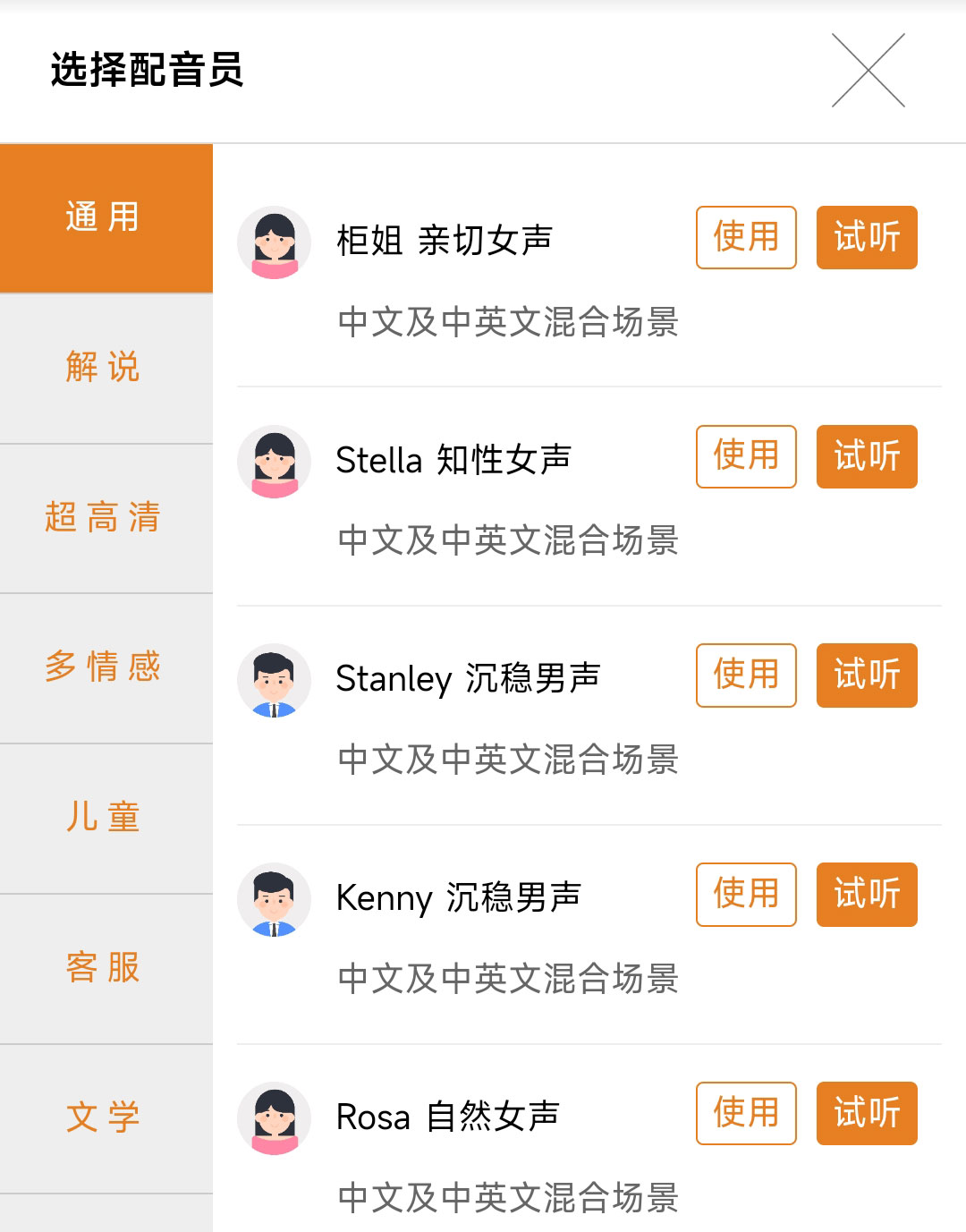
3、将整篇文案复制粘贴到文本框中,点击“生成配音”按钮生成配音。如果文本较短,只需一两秒就可以完成生成,如果文本较长,则需要一定的等待时间(一般是几秒至二三十秒)。生成完成后,配音工具会自动朗读文字,并出现下载按钮。
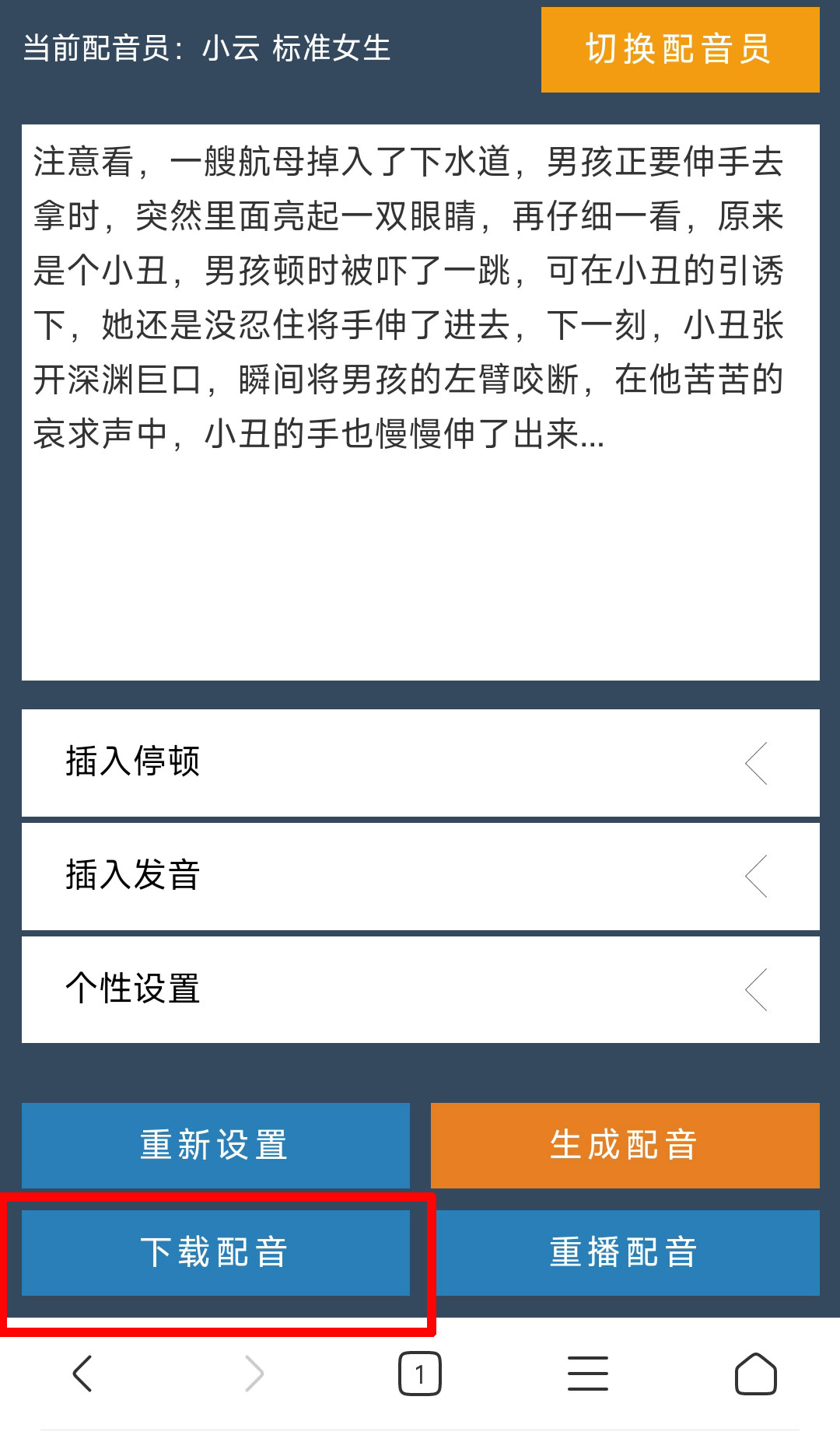
这时如果对配音结果满意,直接下载MP3语音文件即可。如果不满意,可以继续按下面的步骤操作。
4、如果对配音结果不满意,可以继续选择其它配音员测试,还可以通过调整音量、语速、语调配置出个性化的语音。
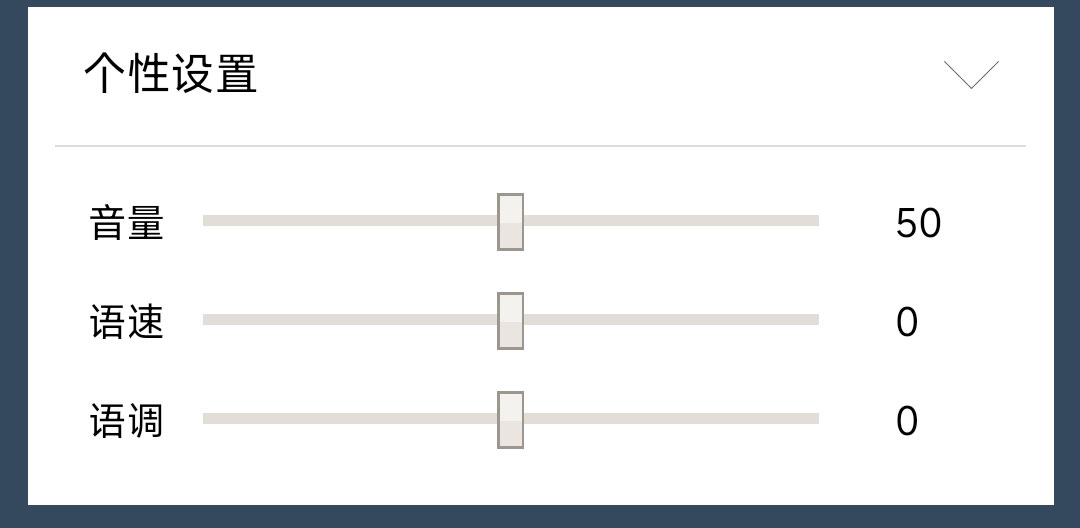
如果发现配音结果由错读的文字,可以在该文字后面“插入发音”更改其发音。
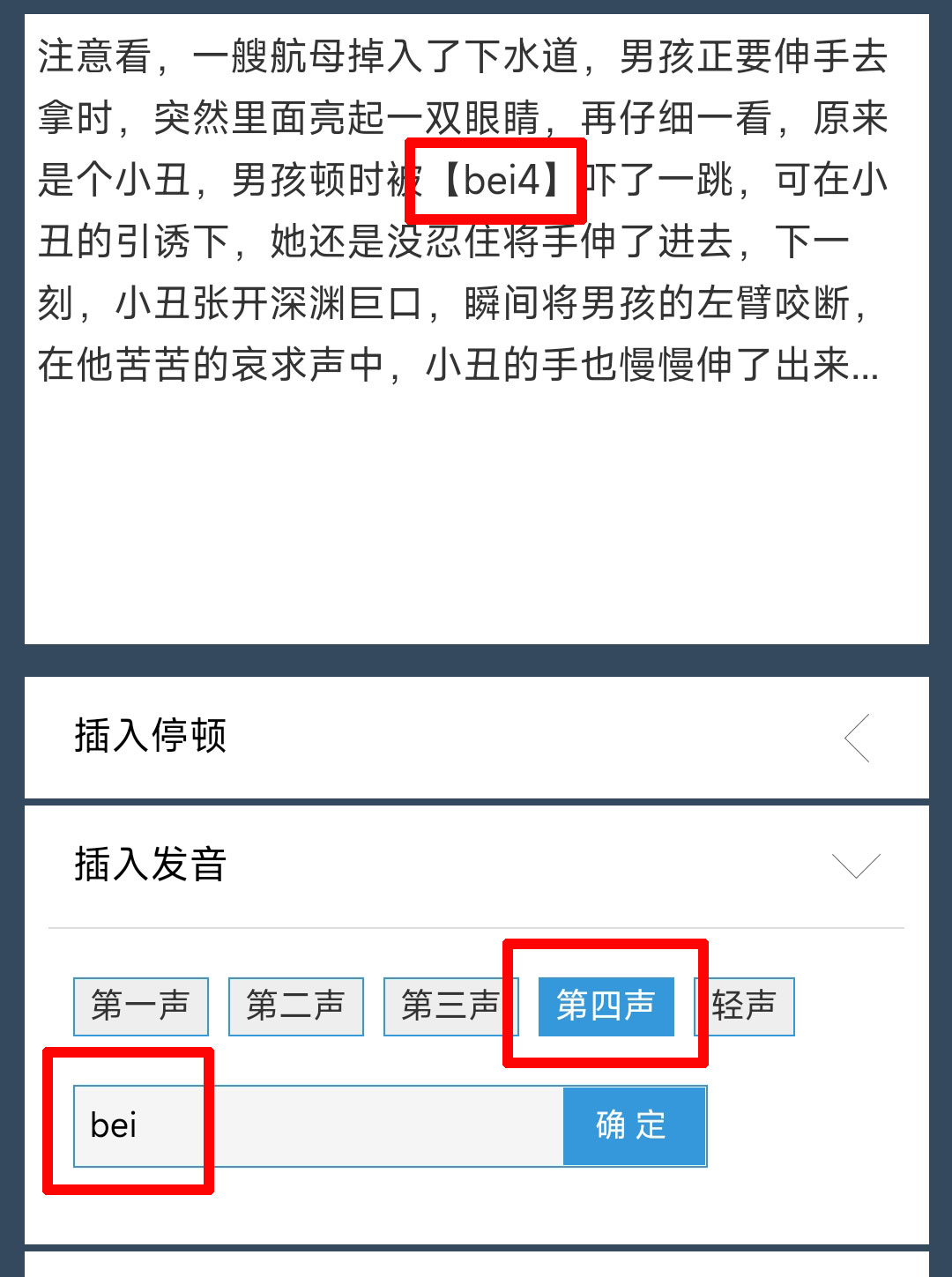
然后点击“生成配音”按钮重新生成配音并下载MP3语音文件。
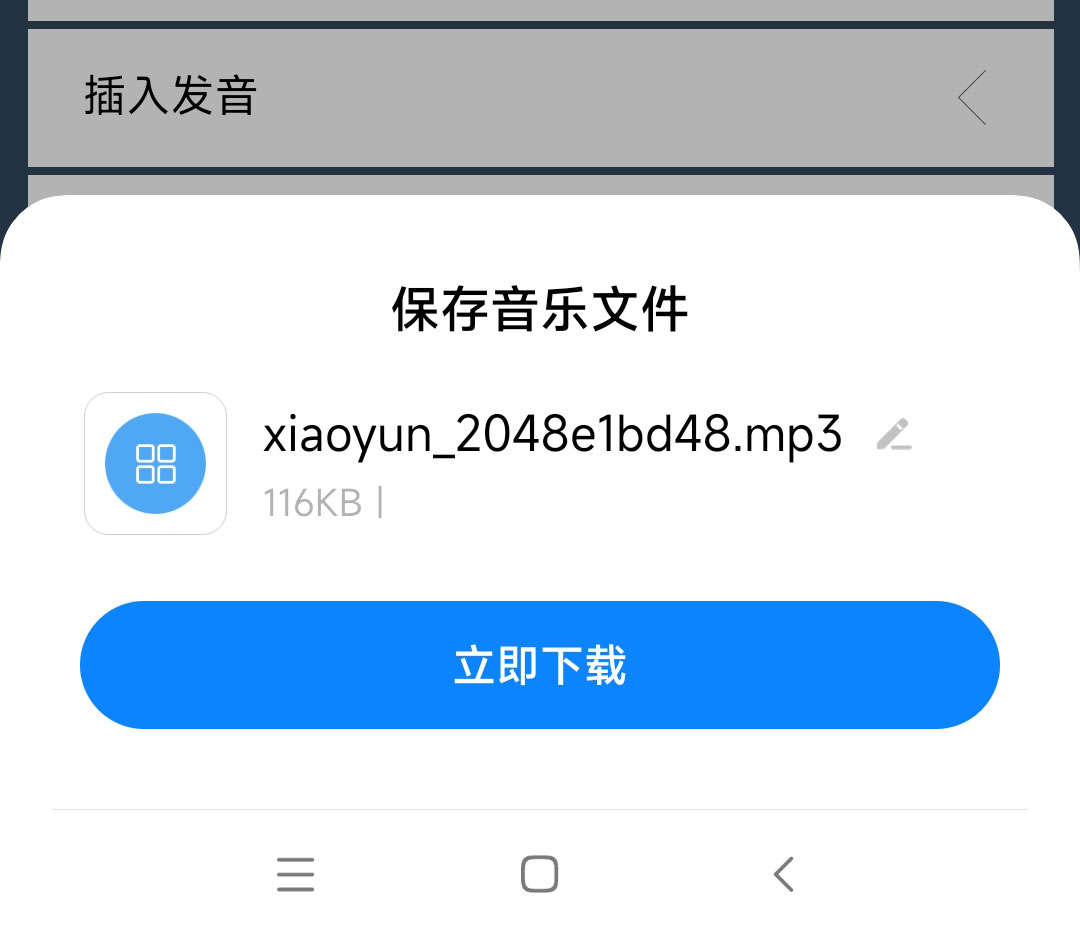
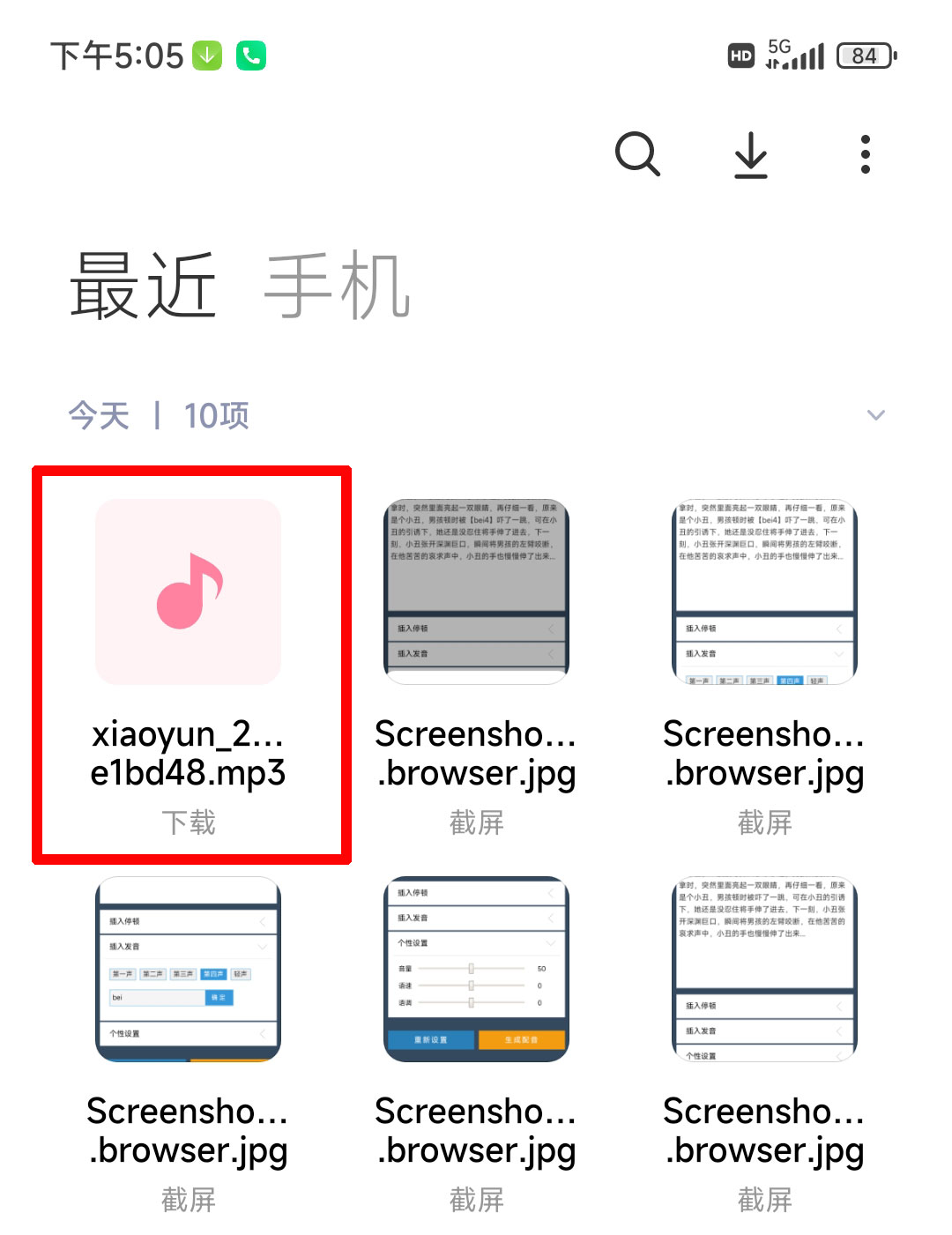
步骤三:将语音文件导入剪映。这一步需要用到抖音旗下的剪辑软件“剪映”,您可以在各种手机的“应用商店”中搜索“剪映”并下载安装。剪映是一款简易高效的入门级剪辑工具,建议刚入门的新手用它来剪辑短视频,可以节省很多学习和摸索时间。话归正题,我们来说说如何将MP3文件导入剪映。
1、打开剪映,点击“开始创作”,这时候它会让你选择视频,你可以选择你要剪辑的视频,也可以暂时随便选择一段视频,然后点击“添加”按钮进入剪辑界面。选择之后如图所示:
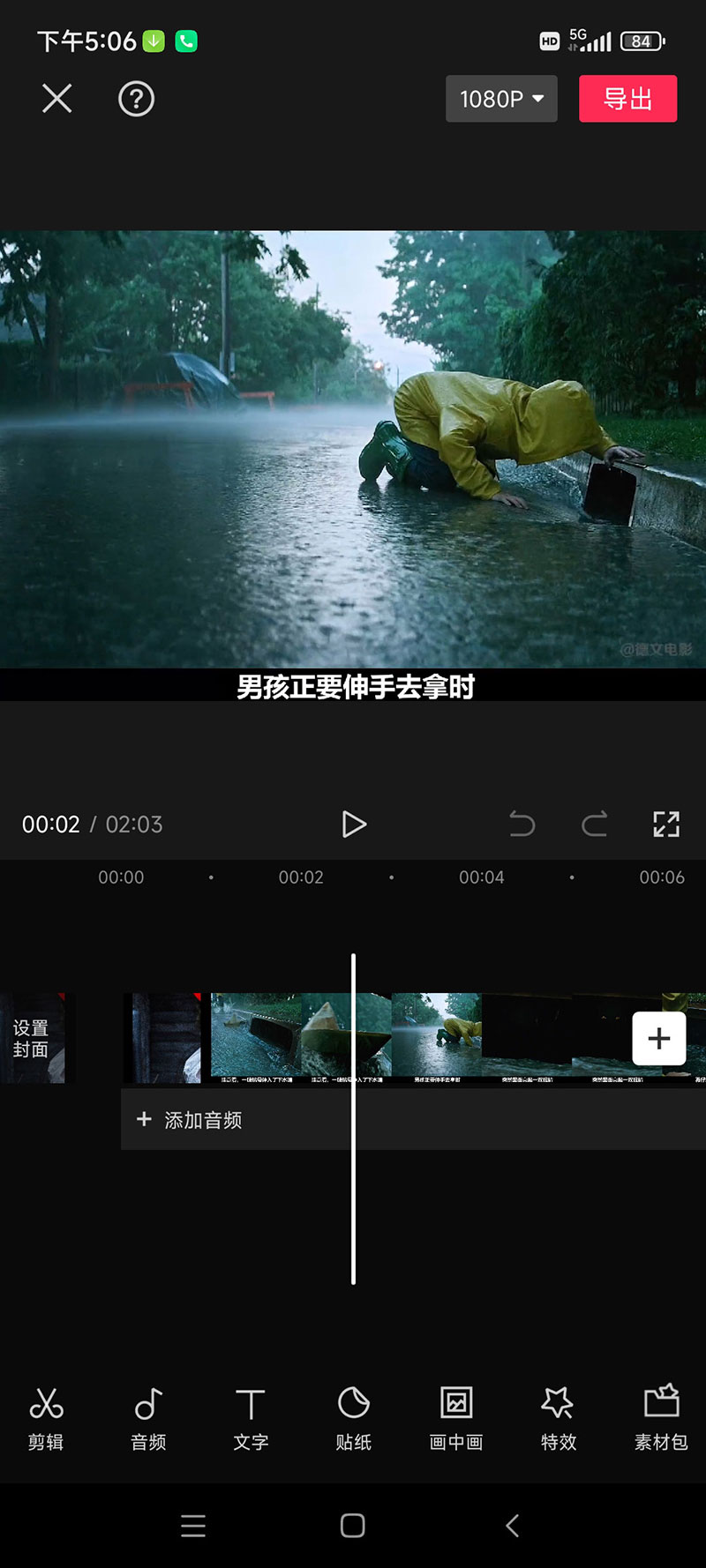
2、点击底部工具栏上的“音频”,再依次点击“音乐 -> 导入音乐->本地音乐”,选择刚下载的MP3语音文件,点击“使用”回到剪辑界面。
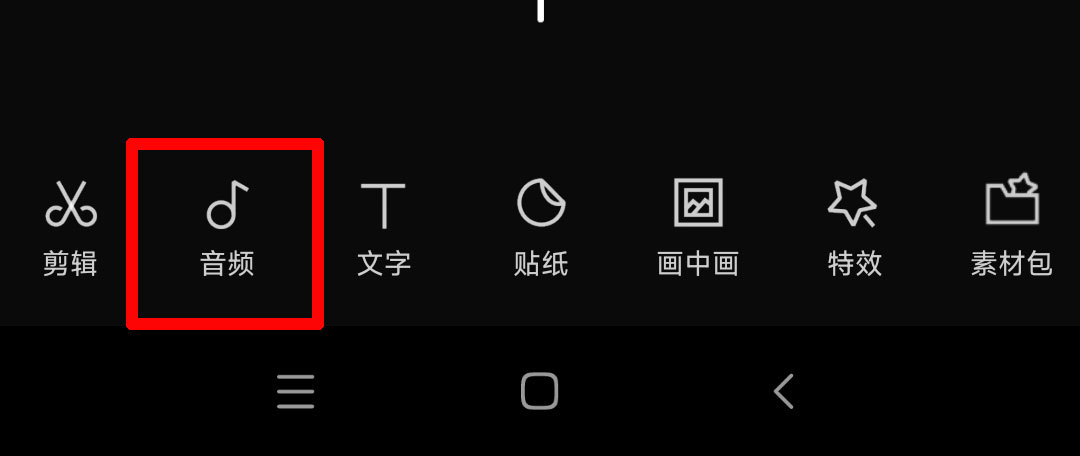
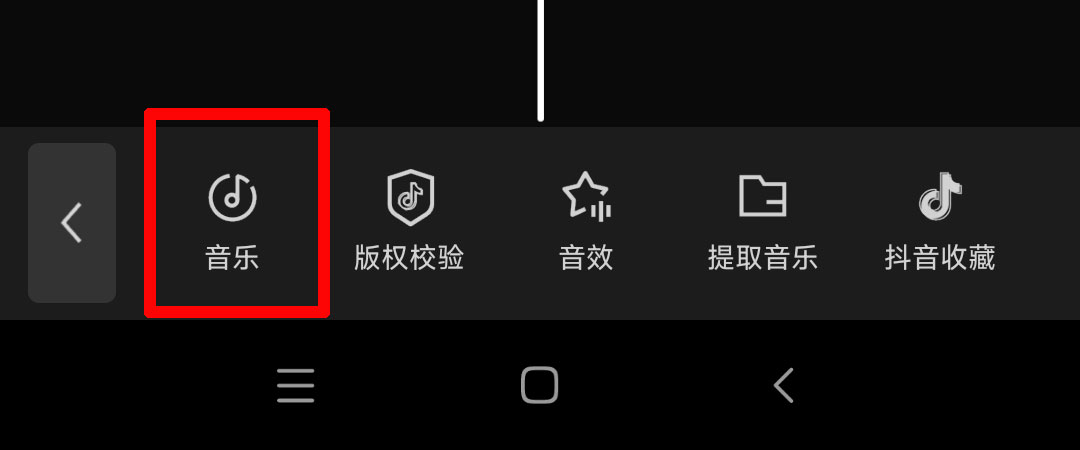


这时剪辑界面多了一条音频轨道,播放视频可以听到配音的声音。
步骤四:剪辑配音。导入语音文件之后,有时我们会发现语音进度与视频进度不匹配的情况,例如有时两句话中间需要较长的停顿时间,这是我们在生成配音时难以控制的。这时候可以使用剪映的音频分割功能对音频进行分割,然后长按音频片段,将其拖动到合适位置。
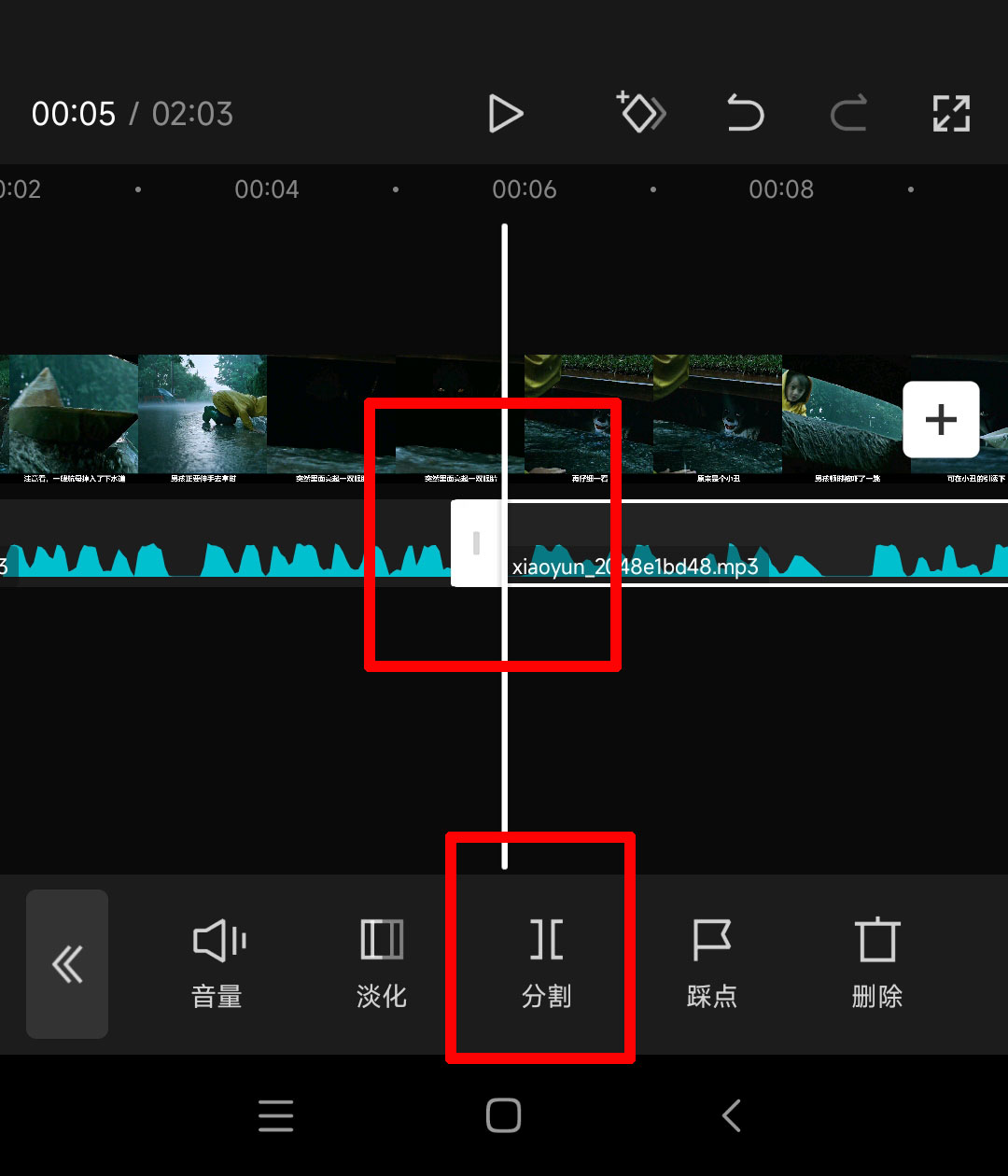
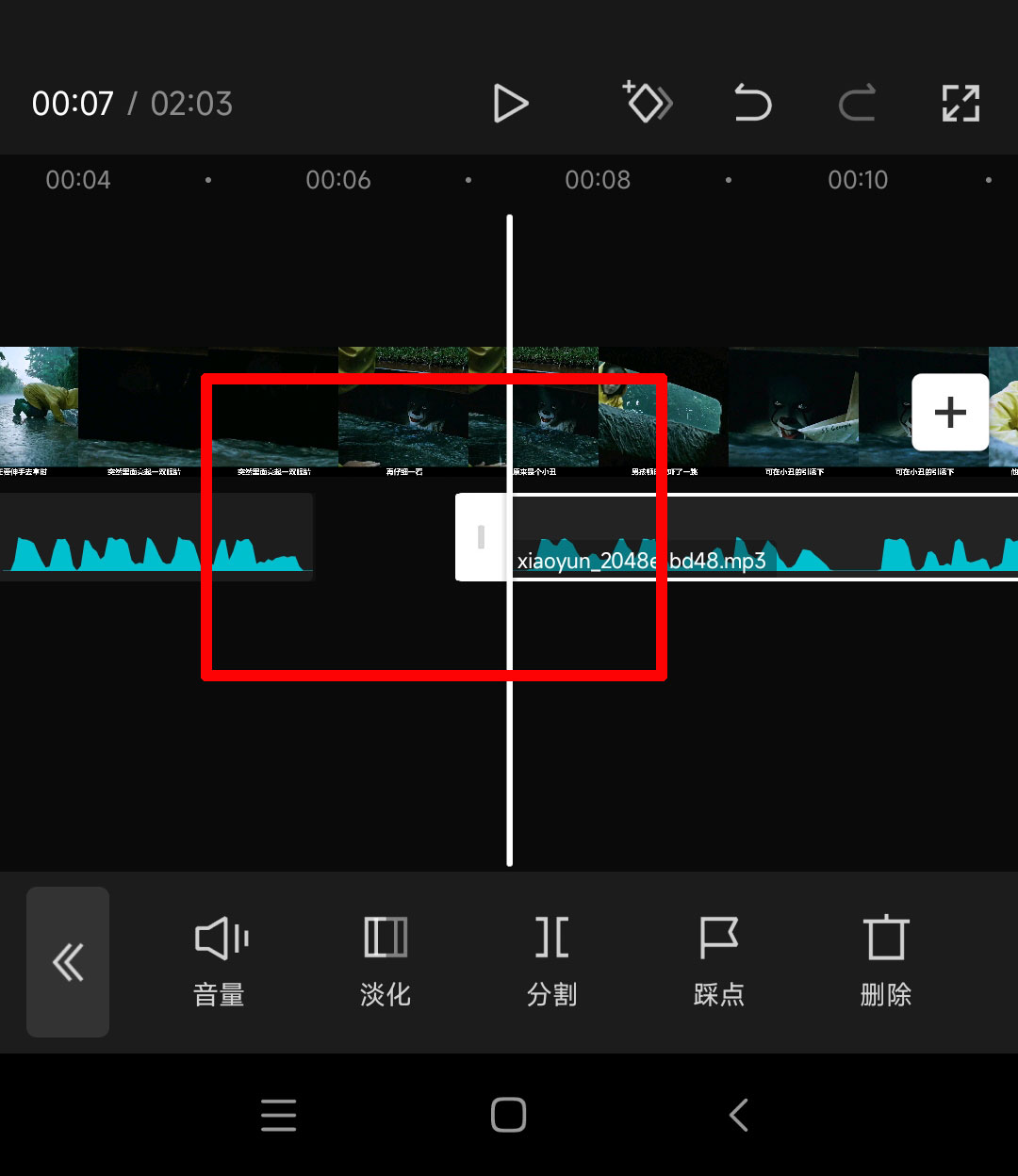
步骤五(附加):添加背景音乐、音效。一个完整的视频,往往不只有语音配音,还有需要有背景音乐和音效,在剪映中可以很方便地插入背景音乐和音效。
以添加背景音乐为例,依次点击底部工具栏上的“音频 -> 音乐”,选择或搜索合适的音乐,点击“下载”图标,点击“使用”即可将其添加到剪辑界面。添加音效的方法类似。
二、电脑端视频配音
步骤一:准备文案。
步骤二:使用“鸭鸭配音”将文案转换成语音文件。
1、在百度搜索“鸭鸭配音”,打开鸭鸭配音网页版。这是一款免费的在线文字转语音配音工具。
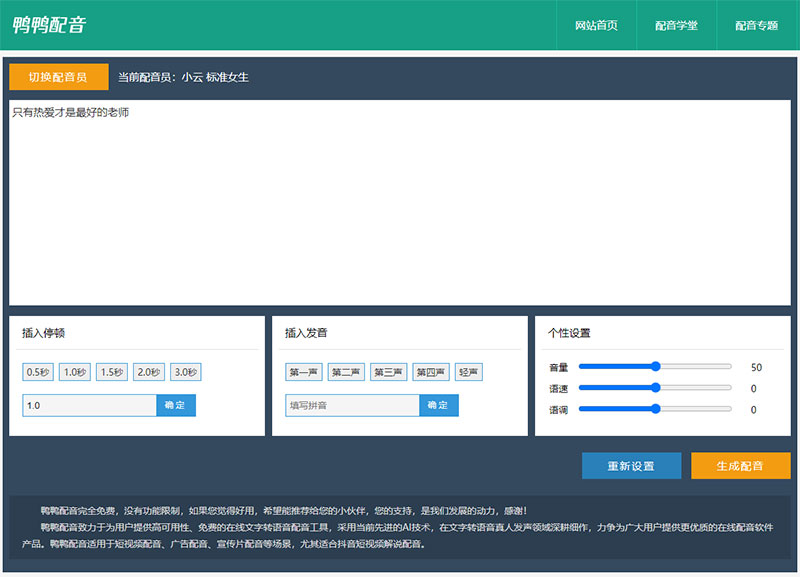
2、选择配音员。
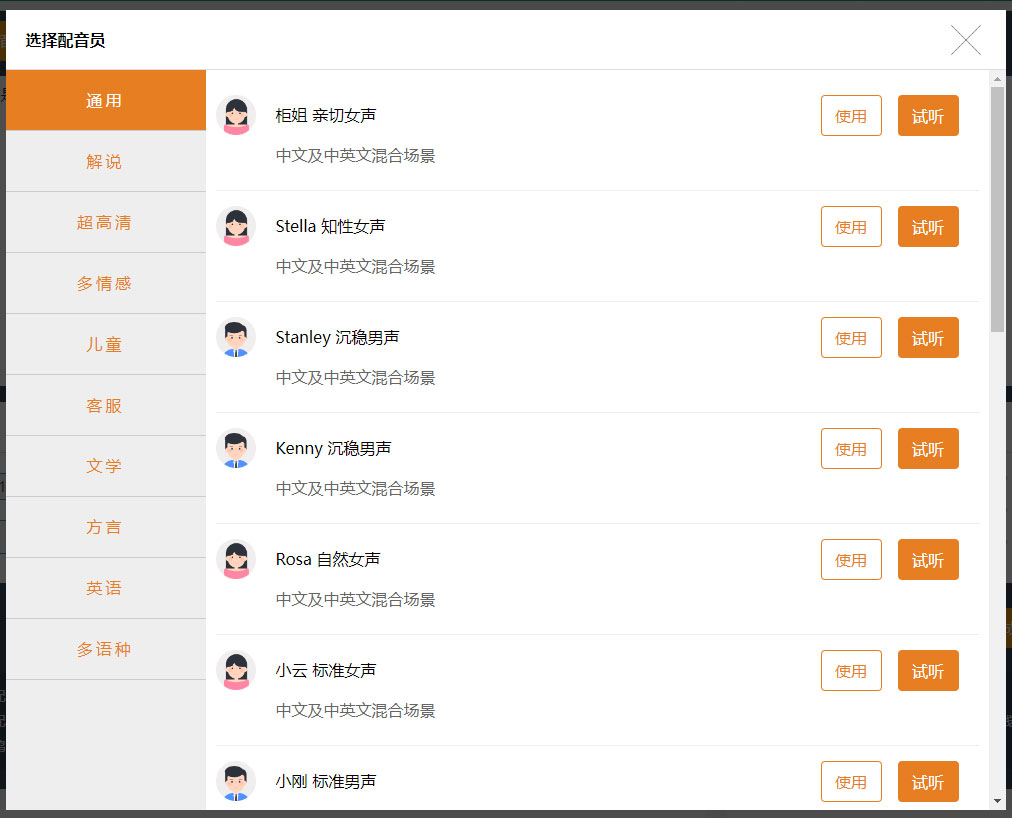
3、将整篇文案复制粘贴到文本框中,点击“生成配音”按钮生成配音。
4、如果对配音结果不满意,可以通过调整音量、语速、语调配置出个性化的语音。
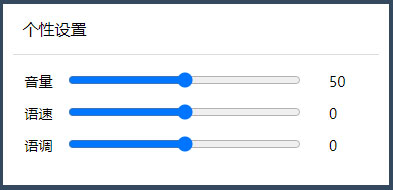
然后点击“生成配音”按钮重新生成配音并下载MP3语音文件。

步骤三:将语音文件导入剪映。剪映是抖音旗下的一款知名的入门级视频剪辑软件,其电脑版全称为“剪映专业版”,可以在百度搜索“剪映”到官网下载,也可以在“电脑管家”的“软件管理”中下载。
1、打开剪映电脑版,打开一个已有项目,或者点击“开始创作”创建一个新项目。
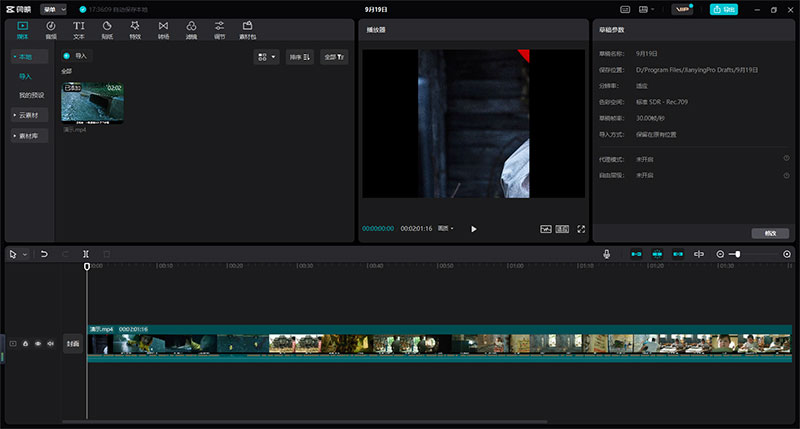
2、将配音音频文件直接拖入编辑区中。
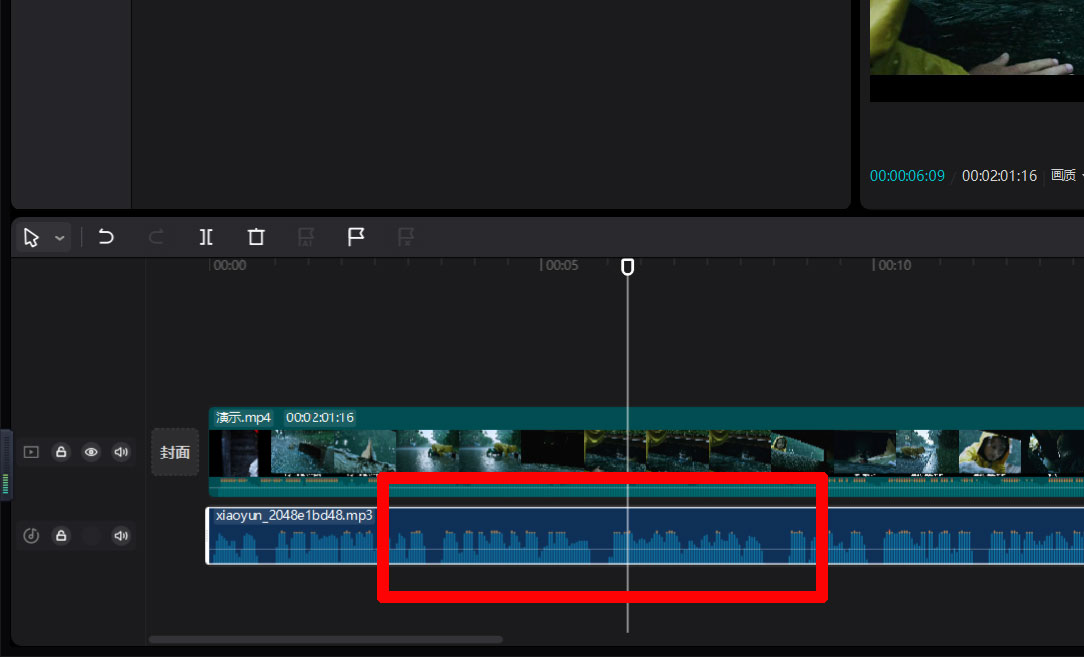
步骤四:剪辑配音。导入语音文件之后,有时我们会发现语音进度与视频进度不匹配的情况,这时候需要对音频进行分割、移动。选中要剪辑的音频片段,将定位线移动到要分割的地方,点击工具栏上的“分割”,然后拖动到合适位置。
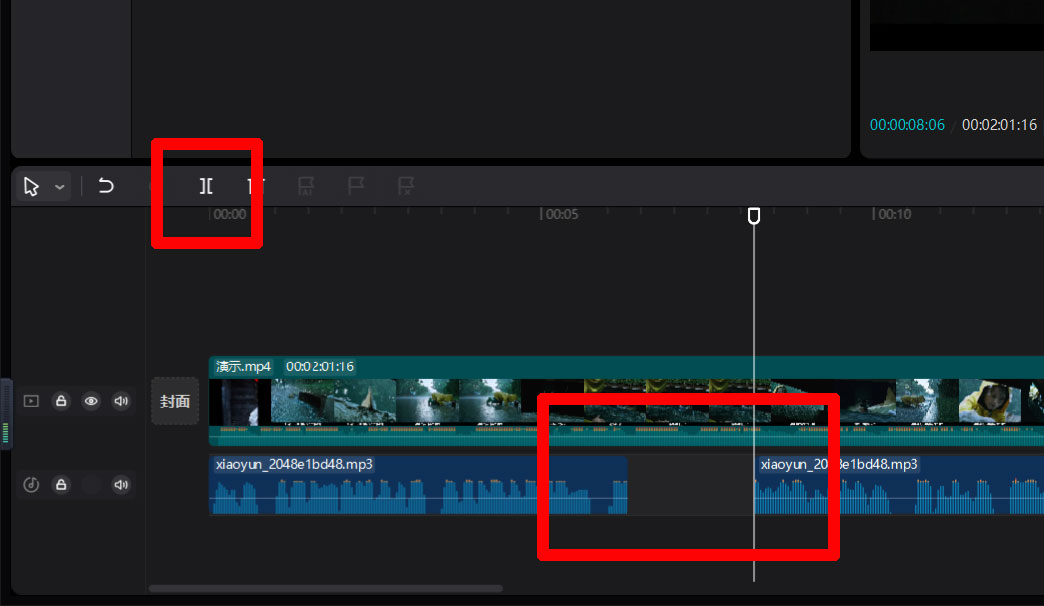
三、环境及版本说明
本文演示所用手机系统:安卓 MIUI 13.0.7
剪映:手机版 8.7.0、电脑版 3.3.0
首次发表日期:2022年9月19日
最后更新日期:2022年9月19日

